Навигация
Организационный момент
1. Организационный момент.
Здравствуйте. Сегодня мы создадим трехмерные модели с помощью редактируемых поверхностей.
2. Актуализация знаний.
Прежде чем перейти к созданию моделей, мы повторим пройденный материал.
С помощью каких программ мы создаем трехмерную графику? (С помощью редакторов трехмерной графики или 3D редакторов)
Что называется моделированием? (Замена одного объекта (процесса или явления) другим, но сохраняющим все существенные свойства исходного объекта (процесса или явления))
Теперь давайте вспомним основные элементы интерфейса 3ds Max 2008.
Что же входит в основные элементы интерфейса? (окна проекций, главное меню, панель инструментов Main Toolbar (Основная панель инструментов), Command Panel (Командная панель))
При помощи каких команд создаются объекты в 3ds Max 2008? (при помощи команд пункта главного меню Create (Создание) или одноименной вкладки командной панели)
Какие два вида примитивов вы знаете? (Простые геометрические примитивы (категория Standard Primitives) и сложные примитивы (категория Extended Primitives))
3. Изучение нового материала.
Еще один используемый в трехмерной графике способ моделирования — работа с редактируемыми поверхностями. Программа 3ds Max 2008 позволяет работать со следующими типами редактируемых поверхностей:
• Editable Mesh (Редактируемая поверхность);
• Editable Poly (Редактируемая полигональная поверхность);
• Editable Patch (Редактируемая патч-поверхность);
• NURBS Surface (NURBS-поверхность).
Практически любой объект 3ds Max 2008 можно преобразовать в один из этих типов поверхностей. Для этого правой кнопкой мыши вызовите контекстное меню, щелкните на пункте Convert To (Преобразовать) и в появившемся подменю выберите один из типов.
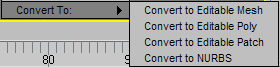
Все эти методы построения поверхностей схожи между собой, различаются они настройками моделирования на уровне подобъектов. Переключаясь в различные режимы редактирования подобъектов, можно перемещать, масштабировать, удалять, объединять подобъекты.
Мы остановимся на Editable Poly (Редактируемая полигональная поверхность).
Полигональное моделирование — один из самых распространенных способов создания моделей в трехмерной графике.
В объектах типа Editable Poly (Редактируемая полигональная поверхность) модель состоит из многоугольников. Для работы с такими объектами можно использовать режимы редактирования Vertex (Вершина), Edge (Ребро), Border (Граница), Polygon (Полигон) и Element (Элемент).
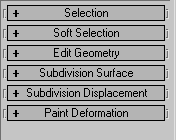
Настройки режимов редактирования объединены в шесть свитков — Selection (Выделение), Soft Selection (Плавное выделение), Edit Geometry (Редактирование геометрических характеристик), Subdivision Surface (Поверхность разбиения), Subdivision Displacement (Смещение разбиения) и Paint Deformation (Деформация кистью). Эти свитки одинаковы для всех режимов, однако инструменты в них могут различаться в зависимости от выбранного типа подобъектов. Кроме этого, имеются дополнительные свитки, которые изменяются в зависимости от режима.
Свиток Selection (Выделение) содержит настройки выделения подобъектов. С помощью этого свитка можно быстро переключаться между режимами редактирования подобъектов.
Инструменты свитка Edit Geometry (Редактирование геометрических характеристик) разбиты на два свитка.
Первый свиток носит переменное название — Edit Vertices (Редактирование вершин), Edit Polygons (Редактирование полигонов), Edit Edges (Редактирование ребер), Edit Borders (Редактирование границ) и Edit Elements (Редактирование элементов), а второй — постоянное, Edit Geometry (Редактирование геометрических характеристик).
Давайте поближе познакомимся с Editable Poly (Редактируемая полигональная поверхность) и ее свитками.
4. Практическая работа.
В закреплении теоретической части, нам необходимо создать какую-либо мебель (стул, стол, шкаф и т.д.), самостоятельно придумывая модель и воплощая её в 3D. При этом будем использовать стандартный примитив – параллелепипед, преобразованный в редактируемую полигональную поверхность, и затем, визуализируем объекты сцены в статическое изображение.
Мы создадим стул из стандартного примитива Box (Параллелепипед) преобразованного в Editable Poly (Редактируемая полигональная поверхность).
Итак, создадим Box (Параллелепипед) со значениями Length (Длина) и Width (Ширина) равными 50, а значение Height (Высота) равным 5.
Значения Length Segs (Количество сегментов по длине), Width Segs (Количество сегментов по ширине) и Height Segs (Количество сегментов по высоте) зададим равными 6.
Теперь преобразуем наш Box (Параллелепипед) в Editable Poly (Редактируемая полигональная поверхность). Выберем Box (Параллелепипед), вызовем контекстное меню и выберем пункт Convert To (Преобразовать) и в появившемся подменю выберем Convert To Editable Poly (Преобразовать в редактируемую полигональную поверхность).
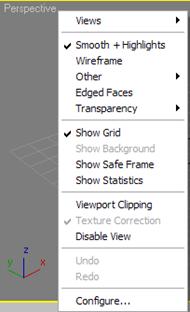
Объект в окне проекции может быть представлен по-разному: сглажено – режим просмотра Smooth + Highlights (Сглаженный), в виде сетчатой оболочки – Wireframe (Каркас), в виде рамки редактирования – Bounding Box (Ограничивающий прямоугольник) и др. Упрощенное отображение объектов в окнах проекций нужно для более легкого управления сложными сценами с большим количеством объектов и полигонов.
Для изменения варианта отображения объекта необходимо щелкнуть правой кнопкой мыши на названии окна проекции и в контекстном меню выбрать нужный режим.

Измените режим просмотра на Wireframe (Каркас).
Затем выберем в свитке Selection (Выделение) элемент Polygon (Полигон), ниже появится свиток Edit Polygons (Редактирование полигонов). Нам необходимо выделить четыре полигона, которые будут являться ножками стула. Для выделения нескольких объектов, необходимо удерживать клавишу Ctrl и выделять необходимые объекты. Воспользуемся инструментом Extrude (Выдавливание) и, протягивая полигоны, создадим ножки нашего стула.

Выберем два полигона, которые будут служить спинкой стула. Воспользуемся расположенным справа от кнопки с инструментом Extrude (Выдавливание) значком Settings (Настройки). С ее помощью осуществляется доступ к настройкам инструмента.
Выдавим полигоны в три этапа. На первом этапе введем значение Extrusion Height (Высота выдавливания) равное 10. На втором этапе значение равное 25, а на третьем – 5.
Теперь нам необходимо выделить внутренние полигоны, созданные на втором этапе выдавливания.
Воспользуемся инструментом Bridge (Мост), он соединит выделенные полигоны.
При помощи Bridge (Мост) можно управлять формой трехмерной оболочки, выстраивая полигоны между двумя и более выделенными элементами сетки модели.
Верните обратно режим просмотра Smooth + Highlights (Сглаженный).
Для просмотра полученной модели нам необходимо визуализировать сцену. Визуализация — это последний, а значит, самый ответственный этап создания трехмерного проекта. Неудачно выполненная визуализация может свести на нет все многодневные усилия по моделированию, освещению и текстурированию сцены. С освещением и текстурированием мы познакомимся на следующих занятиях. Визуализация нам необходима для отслеживания каждых действий и просмотра результата создания модели.
Если сравнивать работу в 3ds Max 2008 с видеосъемкой, то важность правильного выбора настроек визуализатора можно сопоставить с важностью выбора пленки, на которой снимается материал. Точно так же, как на двух пленках разных фирм могут получаться яркий и блеклый снимки, результат работы аниматора может быть красивым или посредственным в зависимости от того, какой алгоритм просчета изображения выбран. Именно поэтому визуализации уделяется особое внимание.
Визуализация трехмерной сцены может иметь множество решений, поэтому, помимо стандартного алгоритма просчета, существует множество альтернативных визуализаторов. После просчета трехмерной сцены становятся видны такие свойства материалов, как отражение, преломление света и др. Если требуется добиться высокой степени реалистичности, то в качестве алгоритма просчета следует использовать альтернативные визуализаторы.
На продолжительность процесса просчета трехмерной сцены влияет множество факторов, среди которых — количество используемых в сцене источников освещения, способ визуализации теней, сложность полигональной структуры объектов и т. д.
Прежде чем запустить просчет трехмерной сцены, необходимо указать настройки визуализации, а также параметры выходного файла. Основные настройки визуализации устанавливаются в окне Render Scene (Визуализация сцены).
Для его вызова необходимо воспользоваться кнопкой Render Scene (Визуализация сцены) ![]() на панели инструментов Main Toolbar (Основная панель инструментов) или воспользоваться клавишей F10.
на панели инструментов Main Toolbar (Основная панель инструментов) или воспользоваться клавишей F10.
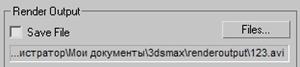
В области Render Output (Выходные настройки визуализатора) этого окна можно указать тип сохраняемого файла (анимация, связанная последовательность графических файлов или статическое изображение). Здесь же определяется расположение и название выходного файла. Диапазон кадров, которые нужно визуализировать, задается в области Time Output (Выходные настройки диапазона). Вы можете визуализировать Single (Текущий кадр), Range (Диапазон кадров) или, установив переключатель в положение Frames (Кадры), указать номера вручную. Окно Render Scene (Визуализация сцены) содержит большое количество предварительных установок, задающих разрешение выходного файла. Эти параметры размещены в области Output Size (Выходные настройки размера файла).
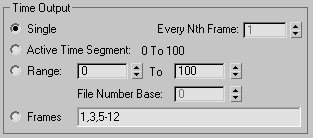
Если установить флажки Atmospherics (Атмосферные явления) и Effects (Эффекты) в области Options (Настройки), то программа будет просчитывать эти эффекты в сцене. Установка флажка Force 2-Sided (Двухсторонняя сила) позволяет отображать все материалы как двухсторонние. Это важно, когда в сцене присутствуют объекты, стороны которых выглядят по-разному.
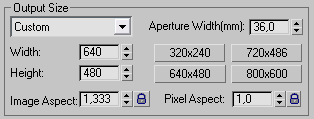
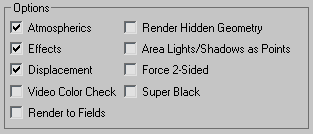
Иногда визуализация может занять очень много времени — от нескольких часов до нескольких дней и даже недель.

Чтобы запустить просчет, в окне Render Scene (Визуализация сцены) необходимо нажать кнопку Render (Визуализировать) ![]() . После начала визуализации на экране появятся два окна. В первом — Rendering (Визуализация) — будет отображаться строка состояния, отражающая процесс просчета изображения, а также подробная информация о том, какое количество объектов содержится в сцене, сколько памяти расходуется на просчет текущего кадра. В этом окне также отображается предполагаемое время до окончания визуализации. Второе окно — Virtual Frame Buffer (Виртуальный буфер) — будет содержать изображение визуализируемой сцены.
. После начала визуализации на экране появятся два окна. В первом — Rendering (Визуализация) — будет отображаться строка состояния, отражающая процесс просчета изображения, а также подробная информация о том, какое количество объектов содержится в сцене, сколько памяти расходуется на просчет текущего кадра. В этом окне также отображается предполагаемое время до окончания визуализации. Второе окно — Virtual Frame Buffer (Виртуальный буфер) — будет содержать изображение визуализируемой сцены.
Сохраните ваши проекты.
Теперь вы можете визуализировать ваши объекты. Сохраните полученные изображения.
Похожие работы
... что качественные изменения в экспериментальной группе выше, чем в контрольной. Результативность проведенной работы по развитию познавательных процессов младших школьников с использованием игр очевидна и представлена в линейных диаграммах 1 - 6. Таким образом, игра – эффективное средство развития познавательных способностей детей в младшем школьном возрасте. Диаграмма 1. ...
... Таблица 23. Инструментальные ценности Ценность Выбор (в процентах) нетерпимость к недостаткам других 50 чуткость 30 аккуратность 25 рационализм 5 Выводы: 1. Развитие ценностных ориентаций подростков является связанным с состоянием воспитательной системы школы в целом. 2. Критериями успешности проведенных мероприятий являются: -увеличение доли гуманистических ценностей - ...
... саморазвития. Педагогические условия приведены в систему, обозначены необходимые, достаточные, внешние и внутренние условия развития КК будущего специалиста. III.2. Анализ современных программ формирования коммуникативной культуры студентов в процессе профессиональной подготовки в вузе. Как уже говорилось выше, "соционоличность" педагогического труда требует высокой степени развития у субъектов ...
... собственной инициативы: стремление создать что-то новое, свое, лучшее, стремление расширить кругозор, наполнить новым содержанием свои познания. 1.2 Особенности развития творческих способностей учащихся подросткового возраста на внеклассных занятиях Подростковый возраст - это период выработки мировоззрения, убеждений, характера и жизненного самоопределения, а так же благоприятный период для ...
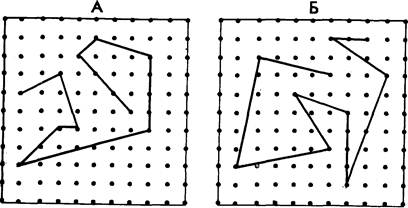
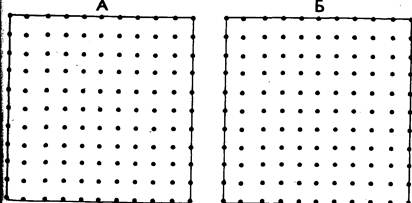
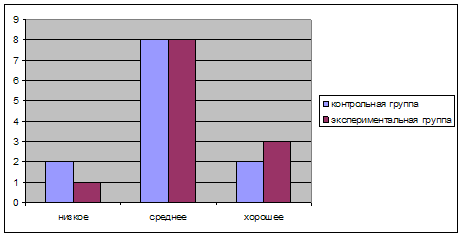
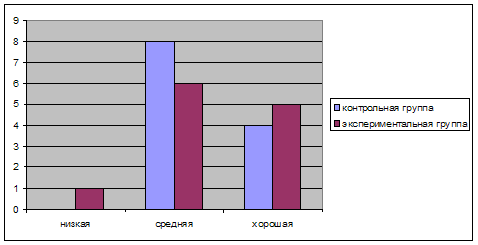
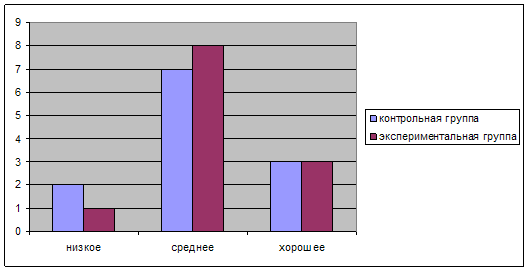
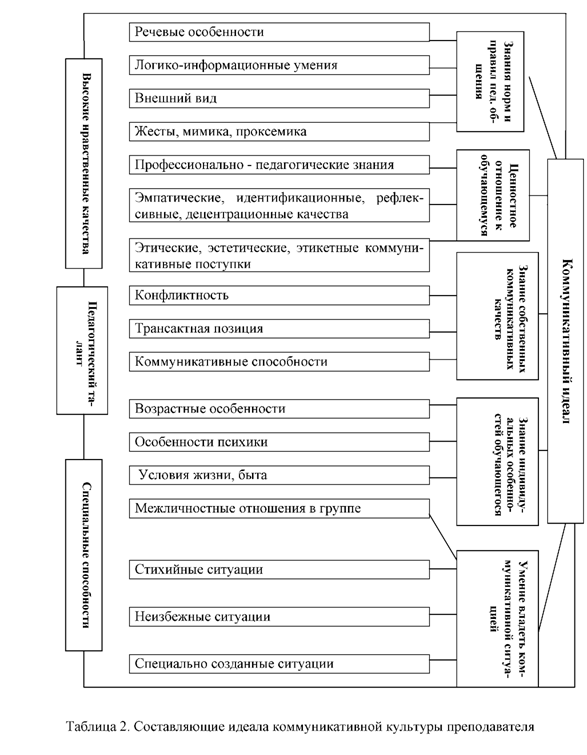
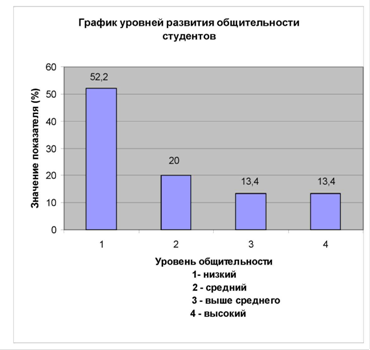
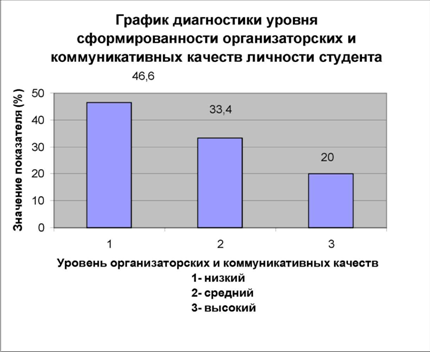
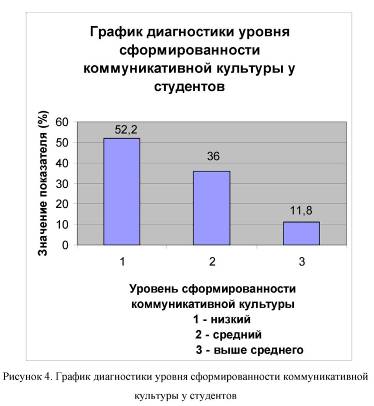
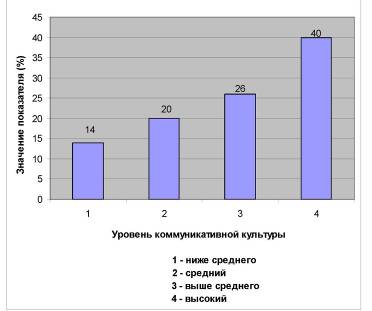
0 комментариев